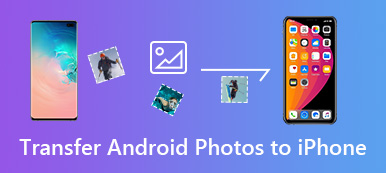iCloud 可以备份 iPhone 上的所有数据。你怎么 从 iCloud 下载照片?当您获得新 iPhone 或重置 iPhone 时,您可以使用 iCloud 轻松恢复所有内容。但是,如果您只想恢复 iCloud 中的照片,则没有一键功能可以实现这一点。不用担心;您可以通过本文了解如何从 iCloud 下载照片并了解一些优化 iCloud 存储空间的技巧。
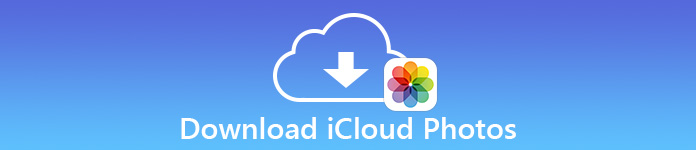
- 第 1 部分:如何在 iPhone 上从 iCloud 下载照片
- 第 2 部分:优化 iCloud 存储空间的智能提示
- 第 3 部分:如何在 iPhone 上访问全分辨率照片
- 第 4 部分:下载 iCloud 照片的常见问题解答
第 1 部分:如何在 iPhone 上从 iCloud 下载照片
从 iCloud 下载照片非常简单。唯一的技巧是将您的注意力放在网络浏览器上,而不是照片应用程序上。
前往 iCloud 官方网站并点击 登陆 按钮登录您的 Apple ID。然后,点击 图片 按钮。
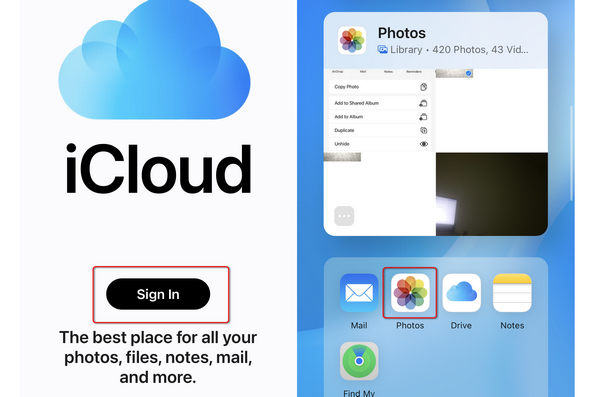
然后,您只需选择所需的照片并点击它们即可。然后,点击 更多 右下角的按钮。点击 下载 按钮将照片从 iCloud 下载到您的 iPhone。如果您在桌面浏览器上登录 iCloud,您还可以将照片从 iPhone 同步到电脑。
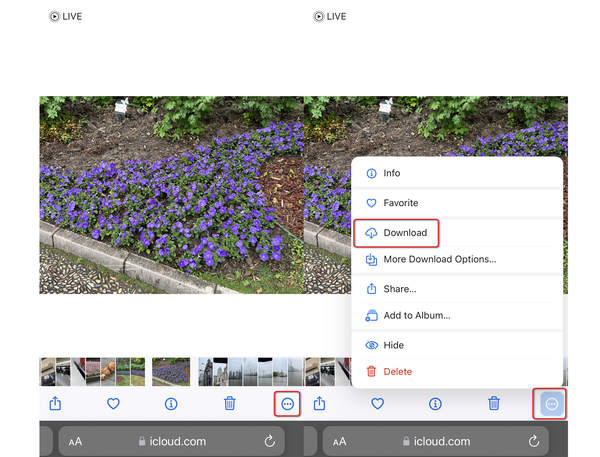
第 2 部分:优化 iCloud 存储空间的智能提示
如果您想管理 iCloud 存储空间,必须向您提供两个提示。毕竟免费存储空间只有5GB。他们是 下载并保留原件 和 优化iPhone存储。当您想从 iCloud 下载照片时,您会看到 2 个选项。
下载并保留原件 这意味着将备份到 iCloud 的照片在 iCloud 和 iOS 设备上都将保持原始且全分辨率。 优化iPhone存储 意味着备份到iCloud的图片将替换为iOS设备上的优化版本,完整版本存储在iCloud中。
如何使用“下载并保留原件”并优化 iPhone 存储空间
如果您的iPhone有足够的空间,则可以在iPhone上以全分辨率存储原始照片。然而,一旦你的 iPhone 存储空间不足, 优化iPhone存储 将会很好并自动启用,并且较小且节省空间的照片和视频将保留在您的设备上。
要手动更改设置,步骤很容易遵循。
在MyCAD中点击 软件更新 个人设置 >你的名字 >iCloud的 >图片.
对于运行 iOS 17 或更早版本的 iOS 设备,点击 个人设置 >iCloud的 >图片,然后打开 iCloud的照片.
点击 优化iPhone存储 or 下载并保留原件 按钮如你所愿。
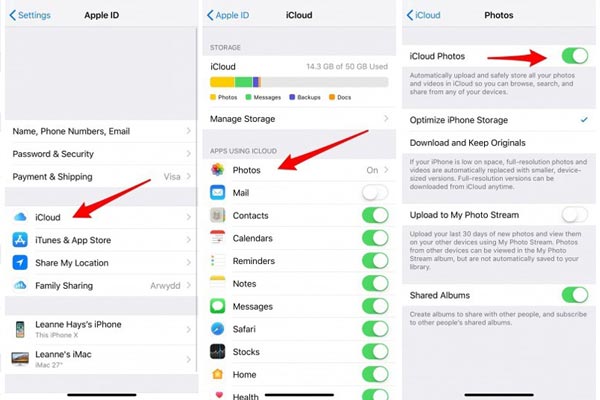
第 3 部分:如何在 iPhone 上访问全分辨率照片
如上所述,一旦您选择“优化iPhone存储”,您的iPhone将保留尺寸较小的优化图像。换句话说,iPhone 上的图像将不是全分辨率的。
当您使用某些第三方工具在计算机上访问iPhone照片时,您会发现图像可能不如原始图像清晰。这不像 iCloud照片共享 它可以轻松同步高质量的照片。想要访问全分辨率照片吗?这里有 3 种方法,将 iCloud 照片下载到 iPhone、从 iCloud 下载 iPhone 照片以及禁用照片 iCloud 备份。
想要访问全分辨率照片吗?这里有 3 种方法,将 iCloud 照片下载到 iPhone、从 iCloud 下载 iPhone 照片以及禁用照片 iCloud 备份。
将全分辨率照片从iPhone传输到计算机
要在 iPhone 上下载原始全分辨率照片,您只需切换 优化iPhone存储 至 下载并保留原件 在第 2 部分中。
或者只是关闭iCloud上的照片备份。
在MyCAD中点击 软件更新 个人设置 >你的名字 > iCloud的 > 图片 > 切换 iCloud的照片 关闭。
对于运行 iOS 17 或更早版本的 iOS 设备,点击 个人设置 > iCloud的 > 图片 > 切换 iCloud的照片 关闭。
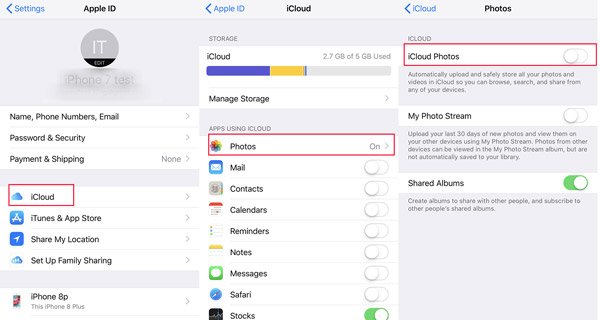
请注意: 一旦您禁用 iCloud 上的照片备份,之前同步到 iCloud 的照片将存储在 iCloud 中,但以后将不会同步到 iCloud。但是,备份到 iCloud 的照片仍会在您的 iOS 设备上保留优化版本。
然后你可以使用第三方程序,例如 Apeaksoft iPhone转移等,以原始高品质轻松将照片从 iPhone/iPad/iPod touch 传输到计算机。

4,000,000+ 下载
从iPhone的iCloud下载原始照片
而且,你可以使用 Apeaksoft iPhone数据恢复 访问相机胶卷、照片流、照片库和应用程序照片中的全分辨率图像。除了从 iCloud 访问照片外,它还可以从 iTunes 恢复照片。而且,即使是删除的照片也可以从iPhone 15/14/13/12、iPad Pro/mini/Air等设备上找回。

4,000,000+ 下载
下载Apeaksoft iPhone数据恢复 并启动它。使用 USB 数据线将 iPhone 连接到电脑。点击 从iCloud备份文件中恢复 左侧栏中的按钮。输入您的 Apple ID 和密码以登录您的 iCloud 帐户。

登录成功后,您可以看到该iCloud帐户的所有iCloud备份。选择您需要的,然后单击 下载以开始下载 iCloud 备份。

在弹出窗口中,您需要选择要从 iCloud 访问的数据类型。
在这里,您需要选择 相机胶卷, 照片流, 照片库,以及 应用程序照片。 您也可以 将 iPhone 上的消息同步到 Mac/Windows 如果您单击 在线消息 按钮。如果您在 Kik、Line、WhatsApp、Messenger 等应用程序中附加了其他照片,也只需勾选它们即可。然后点击 下一页 开始扫描并从 iCloud 下载全分辨率照片。
如果您想 将文档从 iCloud 下载到 Mac 或者 Windows,那么您应该选中应用程序文档的复选框。

等待几分钟,您就可以看到左侧边栏中显示的所有选定的照片类型。单击它,详细照片将显示在右侧窗口中。
选中您要下载的全分辨率照片,然后单击 恢复 将它们保存在您的计算机上。

从iCloud下载原始iPhone照片到计算机
如果您只想以全分辨率从 iCloud 访问计算机上的照片,则只需从网络 iCloud 下载照片即可。您还可以将数据上传到网络 iCloud,这也是一个很好的方法 将音乐放入您的 iPhone 上 轻松通过 iCloud。
在电脑上访问 iCloud.com > 使用 Apple ID 和密码登录您的 iCloud 帐户 > 单击 图片 > 选择您要下载的一张或多张照片和视频 > 单击并按住 下载 窗口右上角的按钮 > 选择 未修改的原件 将原始全分辨率照片下载到您的计算机。
注:当然,您可以将高质量的照片上传到网络iCloud,然后就可以 将照片从 Mac 传输到 iPhone.
第 4 部分:下载 iCloud 照片的常见问题解答
为什么我的iCloud照片无法下载?
有很多原因 iCloud 照片无法下载到 iPhone。 iCloud 照片库未启用。网络连接不可用等。
哪个更好地优化了iPhone的存储或下载并保存了原件?
优化iPhone存储 iCloud 备份后会将优化后的照片保留在您的 iOS 设备上,并在 iCloud 中保留图片的全分辨率,这会占用更多 iCloud 空间并释放 iOS 设备上的空间。 下载并保留原件 将在 iOS 设备和 iCloud 上保留全分辨率图像,这将占用 iCloud 和 iOS 设备上的空间。如果你想在iOS设备上查看全分辨率图像,那么 下载并保留原件 对你更好。 如果要释放iOS设备的空间,则 优化 iPhone 存储空间 是你更好。
将原件下载并保存到iPhone需要多长时间?
从 iCloud 下载原件并将其保存到 iPhone 所需的时间取决于您的互联网连接状态和文件大小。不过,您应该注意一件事,原始照片和视频会在您的 iCloud 帐户中存储 30 天。您应该在规定的时间内下载它们。
结论
这里主要讲一下选项 下载并保留原件 和 优化iPhone存储 在 iCloud 照片中。您可以使用它们 将 iCloud 照片下载到您的 iPhone 具有高品质并管理好 iCloud 存储。 Apeaksoft iPhone数据恢复 当您的 iPhone 上的网络连接不稳定时,可以帮助您快速将照片从 iCloud 传输到您的 PC/Mac/iPhone。
哪一个会是你的选择? 在下面留下你的评论。